|
<< Click to Display Table of Contents >> 5.2.3.2 Автентифікація користувача |
  
|
|
<< Click to Display Table of Contents >> 5.2.3.2 Автентифікація користувача |
  
|
Після запуску програми потрібно встановити пароль, який буде використовуватися для шифрування конфіденційної інформації, що зберігається у базі даних (особисті ключі, паролі доступу, довідники БД та інше). Для цього у вікні Встановлення паролю (Рис. 5.2.3.2.1), у полях Новий пароль та Підтвердження паролю двічі введіть пароль (підтвердження паролю необхідне для перевірки коректності вводу).
Без встановлення пароля захисту, використання програмного продукту буде неможливе.
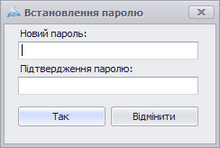
Рис. 5.2.3.2.1. Встановлення пароля
Під час наступних запусків програми буде постійно відображатися вікно введення пароля (Рис. 5.2.3.2.2), в якому кожний раз потрібно буде вводити раніше встановлений пароль.
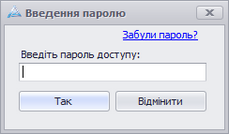
Рис. 5.2.3.2.2. Введення пароля
При наступних запусках програми можливо відновити початковий пароль доступу, якщо його було втрачено. Для цього можна скористатись посиланням <Забули пароль?> у формі введення пароля. Після чого програма відобразить попередження (Рис. 5.2.3.2.3) та запропонує ввести новий пароль (Рис. 5.2.3.2.1) зі знищенням існуючих ключових даних програми. Після такої операції можна увійти до системи зі встановленим новим паролем.
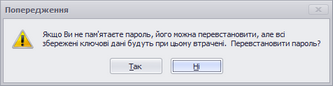
Рис. 5.2.3.2.3. Відновлення пароля
|
Якщо під час запуску програми «Арт Звіт Pro» відображається вікно Введення паролю (Рис. 5.2.3.2.4), то для входу в монопольний режим встановіть мітку у полі Монопольний режим (детальніше див. п. 7.4.8 Налаштування монопольного режиму роботи з Програмою).
Рис. 5.2.3.2.4. Відмітка Монопольний режим при вході у Програму |